Como atribuir atalhos de teclado de estilo no Word 2010 e Word 2007

Atalhos de teclado de estilo padrão do Word 2010
Se você ainda não conhece os seguintes atalhos de teclado do estilo do Word 2010, aprenda-os. Eles vão economizar muito tempo a longo prazo:
| Atalho do teclado | Açao |
| CTRL + SHIFT + S | Abre o painel de tarefas “Aplicar estilos” |
| ALT + CTRL + SHIFT + S | Abre o painel de tarefas “Estilos” |
| ALT + CTRL + K | Iniciar AutoFormatação |
| CTRL + SHIFT + N | Aplicar estilo normal |
| ALT + CTRL + 1 | Aplicar estilo de Título 1 |
| ALT + CTRL + 2 | Aplicar estilo de Título 2 |
| Alt + CTRL + 3 | Aplicar estilo de Título 3 |
Isso permitirá que você navegue por documentos básicos do Word sem tocar no mouse.
Atalhos de teclado de estilo personalizado no Word 2010
Se você quiser ir além do teclado padrãoatalhos para Normal e H1 a H3, você pode configurar seus próprios atalhos de teclado de estilo personalizado. Você pode atribuir qualquer estilo a um atalho de teclado personalizado. Digamos que você pode pressionar ALT + Q para aplicar o estilo “Citação” ou ALT + T para aplicar o estilo “Título”. Veja como:
Passo 1
Clique com o botão direito um estilo no Estilo painel e escolha Modificar.
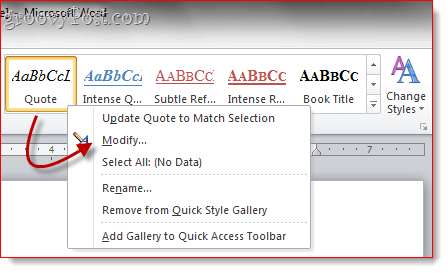
Passo 2
Clique Formato e escolha Tecla de atalho…
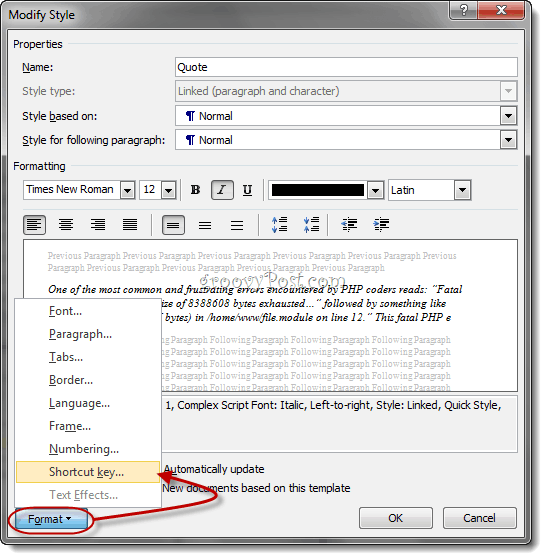
etapa 3
Coloque o cursor no campo onde se lê Pressione nova tecla de atalho. Pressione a tecla de atalho no teclado que deseja atribuir ao estilo selecionado.
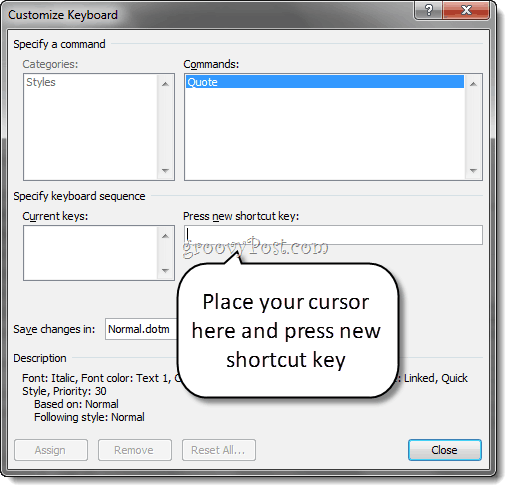
Passo 4
Verifique se a tecla de atalho que você acabou de inserir não está atribuída para evitar conflitos. Por exemplo, você não gostaria de atribuir uma tecla de atalho para CTRL + B, uma vez que ela já está sendo usada por Negrito.
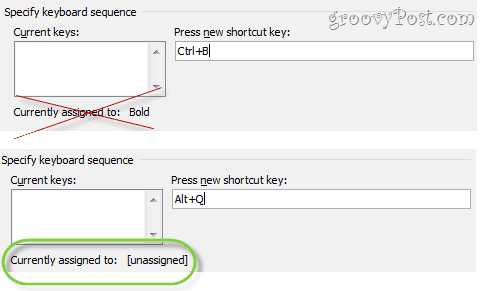
Clique Atribuir quando você acabar.
Etapa 5
Por último, certifique-se de que “Novos documentos baseados neste modelo”É selecionado na janela Modificar estilo. Isto irá aplicar este atalho de teclado de estilo personalizado a todos os documentos baseados no modelo normal (ou qualquer modelo que você esteja usando)
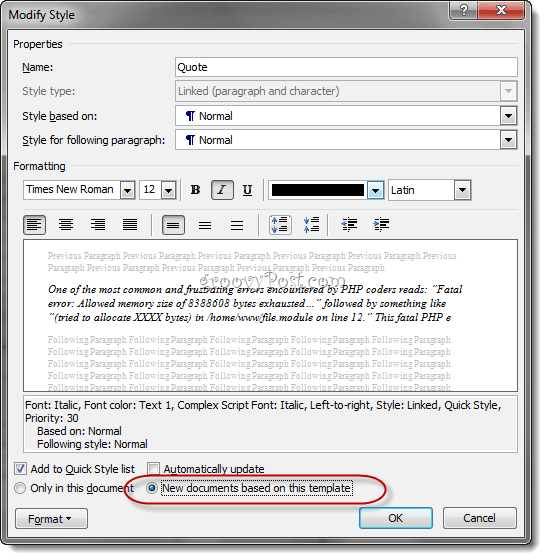
Etapa 6
Agora, você pode aplicar seu estilo personalizado usando o atalho do teclado.
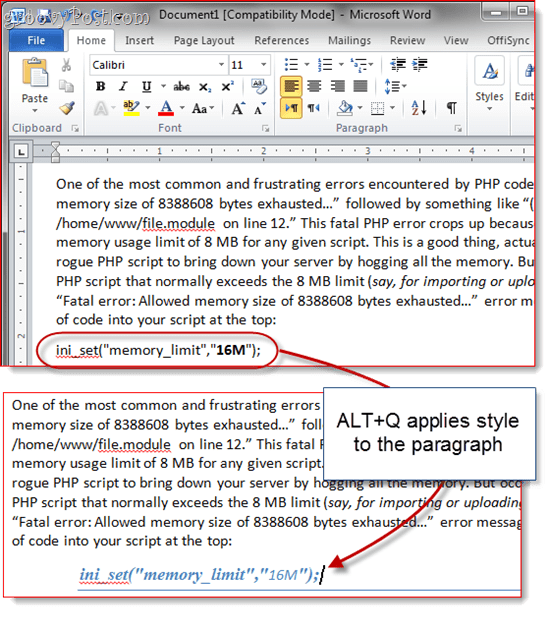
Uma última dica antes de encerrarmos: você pode imprimir uma folha de referência útil de todos os seus atalhos de teclado indo para Arquivo> Imprimir e escolhendo Principais atribuições na seção de configurações. Se você não quiser desperdiçar uma folha de papel, pode imprimi-la em um PDF.
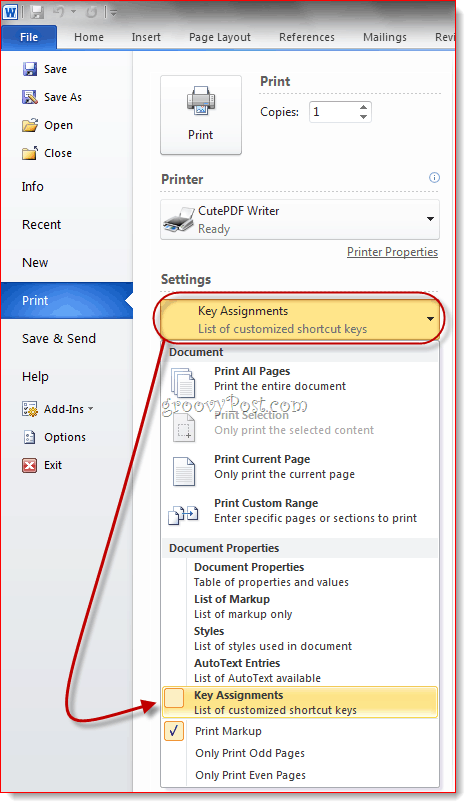
No Word 2007, você pode acessar esse recurso por meio do Imprimir o que menu suspenso na caixa de diálogo Imprimir.
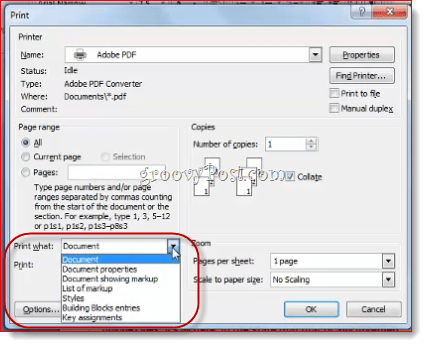
De qualquer forma, ele imprime uma lista de todas as teclas de atalho personalizadas para o documento atual.
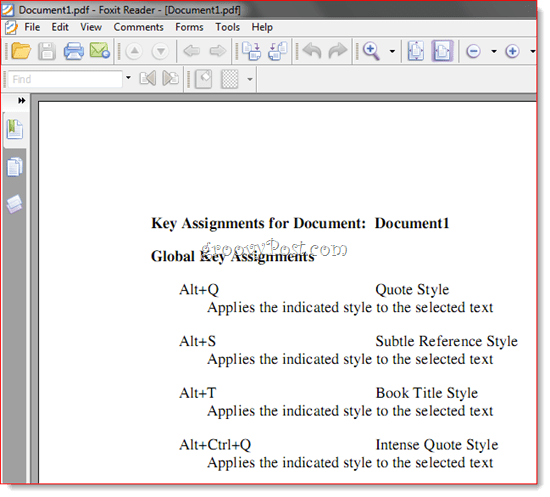

![Lançamento da atualização KB980028 do Word 2010 Beta [groovyDownload]](/images/microsoft/kb980028-update-for-word-2010-beta-released-groovydownload.png)






![A maneira fácil de extrair imagens de um documento do Word no Windows 7 [Office 2007/2010]](/images/howto/the-easy-way-to-extract-images-from-a-word-document-in-windows-7-office-20072010.png)

Deixe um comentário